在win10中设置开机启动项目的方法:1.打开任务管理器;2.菜单栏切换“启动”选项卡;3.启用或禁止开机启动项目;具体步骤如下:首先,在win10系统桌面中使用组合键“win+R”运行“taskmgr”,打开任务管理器;进入到任务管理器后
在win10中设置开机启动项目的方法:1.打开任务管理器;2.菜单栏切换“启动”选项卡;3.启用或禁止开机启动项目;
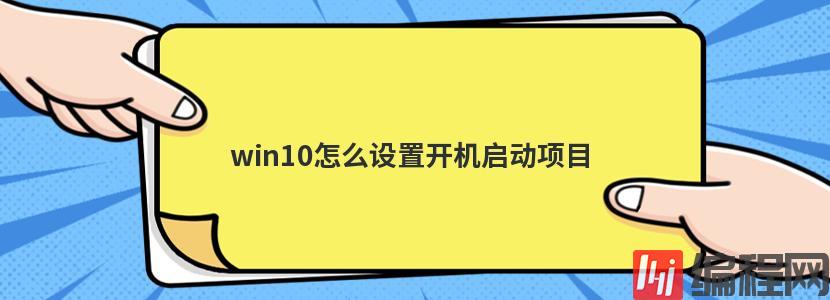
具体步骤如下:
首先,在win10系统桌面中使用组合键“win+R”运行“taskmgr”,打开任务管理器;
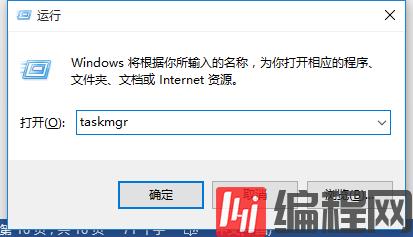
进入到任务管理器后,在上方菜单栏中切换到“启动”选项卡;

最后,在启动选项卡页面中,即可启用或禁止开机启动项目;
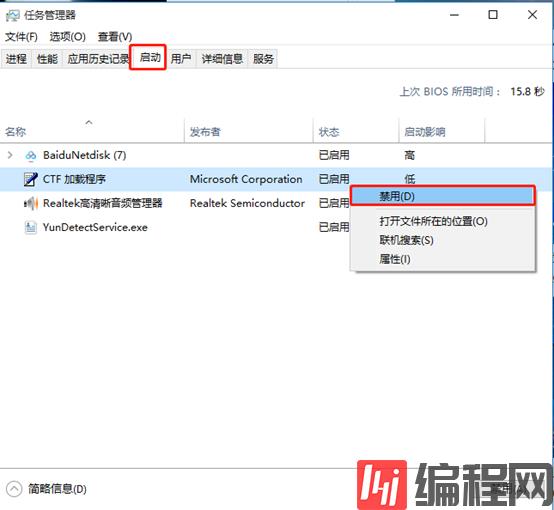
--结束END--
本文标题: win10怎么设置开机启动项目
本文链接: https://www.lsjlt.com/news/109838.html(转载时请注明来源链接)
有问题或投稿请发送至: 邮箱/279061341@qq.com QQ/279061341
下载Word文档到电脑,方便收藏和打印~
2024-03-01
2024-03-01
2024-03-01
2024-03-01
2024-03-01
2024-02-29
2024-02-29
2024-02-29
2024-02-29
2024-02-29
回答
回答
回答
回答
回答
回答
回答
回答
回答
回答
0